V najnovšej verzii Premiere Pro CC 2015.1 boli výrazne vylepšené knižnice Creative Cloud. Tieto vylepšenia ti dávajú možnosť ešte jednoduchšie spravovať a synchronizovať svoje najkreatívnejšie nápady. Nezáleží na tom, či ukladáš grafiky, typografiu alebo videá – nové funkcie ti ponúkajú množstvo nástrojov, aby si mohol svoje projekty realizovať efektívnejšie. Tu nájdeš všetko, čo potrebuješ vedieť o novinkách v knižniciach Creative Cloud.
Hlavné zistenia
- Správa aktív cez webový prehliadač bola zjednodušená.
- Môžeš ukladať rôzne typy súborov vo svojej knižnici, vrátane grafík, typografie, farieb a videí.
- Súbory je možné jednoducho premenovať, kopírovať a archivovať.
- Zmeny v súboroch sú synchronizované cez cloud a môžeš na ne kedykoľvek pristupovať.
Podrobný návod
Prístup k tvojej knižnici Creative Cloud
Keď otvoríš Premiere Pro 2015.1, už máš možnosť pristupovať k knižniciam Creative Cloud. Aby si otvoril okno, jednoducho klikni na ikonu knižnice alebo prejdite cez menu na knižnice.
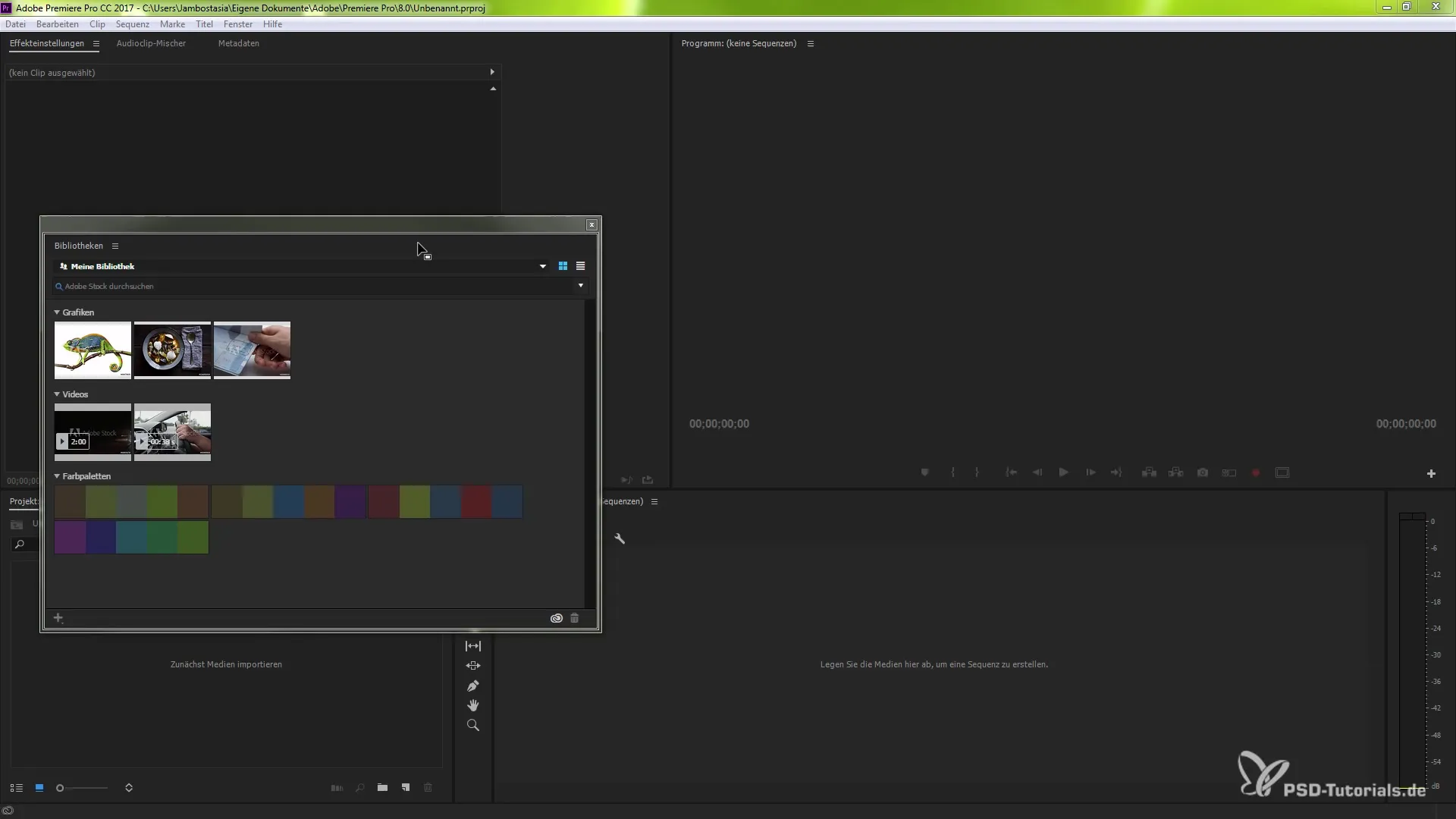
Vytvorenie a správa knižníc
V zobrazení tvojej knižnice môžeš vytvoriť novú knižnicu alebo duplikovať existujúce knižnice. Klikni na „Vytvoriť novú knižnicu“ a daj svojej knižnici názov. Takto môžeš svoje projekty optimálne organizovať a mať rýchly prístup k potrebným grafikám a materiálom.
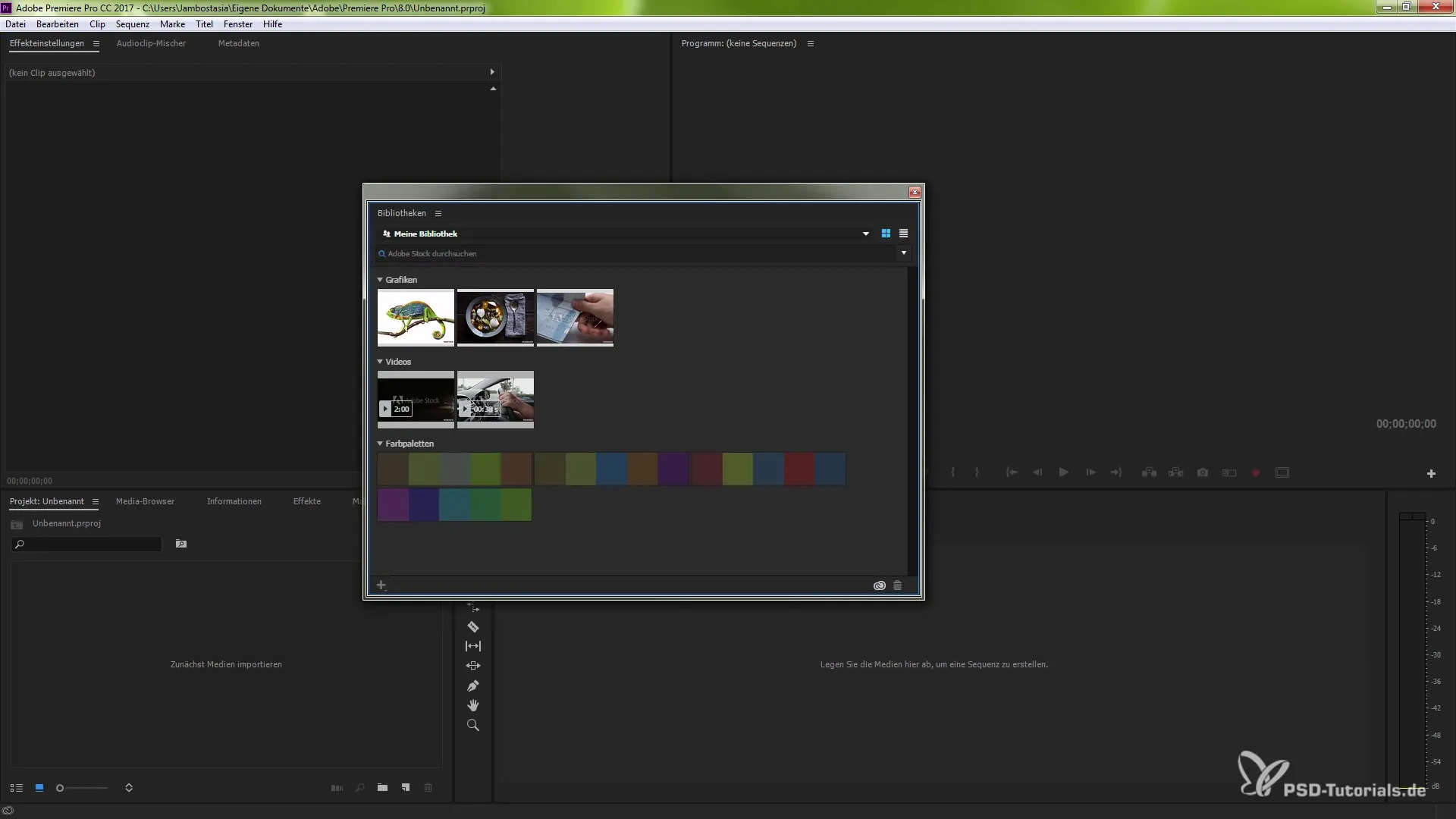
Prístup k Adobe Stock a ukladanie aktív
Akonáhle si vo svojej knižnici, môžeš napríklad prehľadávať Adobe Stock. Máš možnosť ukladať grafiky, typografiu, farby a iné dizajnové prvky priamo do tvojej knižnice. Takže všetko, čo potrebuješ, máš na jednom mieste.
Hľadanie prvkov v tvojej knižnici
Ako nájdeš konkrétny prvok vo svojej knižnici, môžeš využiť vyhľadávaciu funkciu. Stačí zadať názov alebo kľúčové slovo, napríklad „Chameleón“, a knižnica ti zobrazí všetky relevantné výsledky. Takto sa rýchlo dostaneš k požadovaným súborom.
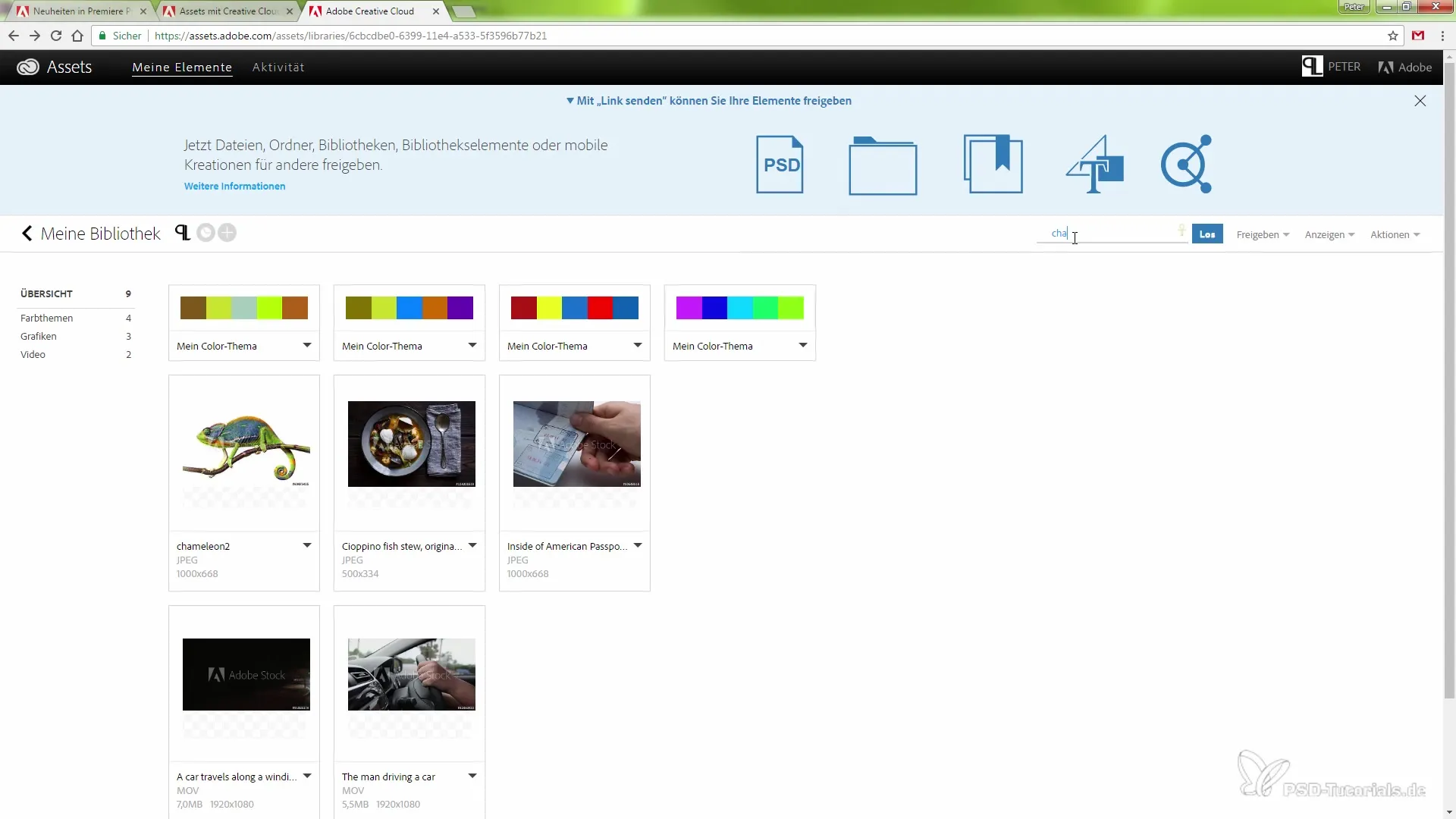
Podrobné informácie o grafikách
Keď hoveruješ nad grafikou, objavia sa podrobné informácie o tomto súbore. Tu vidíš napríklad typ súboru, dátum nahrania a či ide o grafiku s alfa kanálmi. Tieto informácie ti pomôžu vybrať správne súbory pre tvoj projekt.
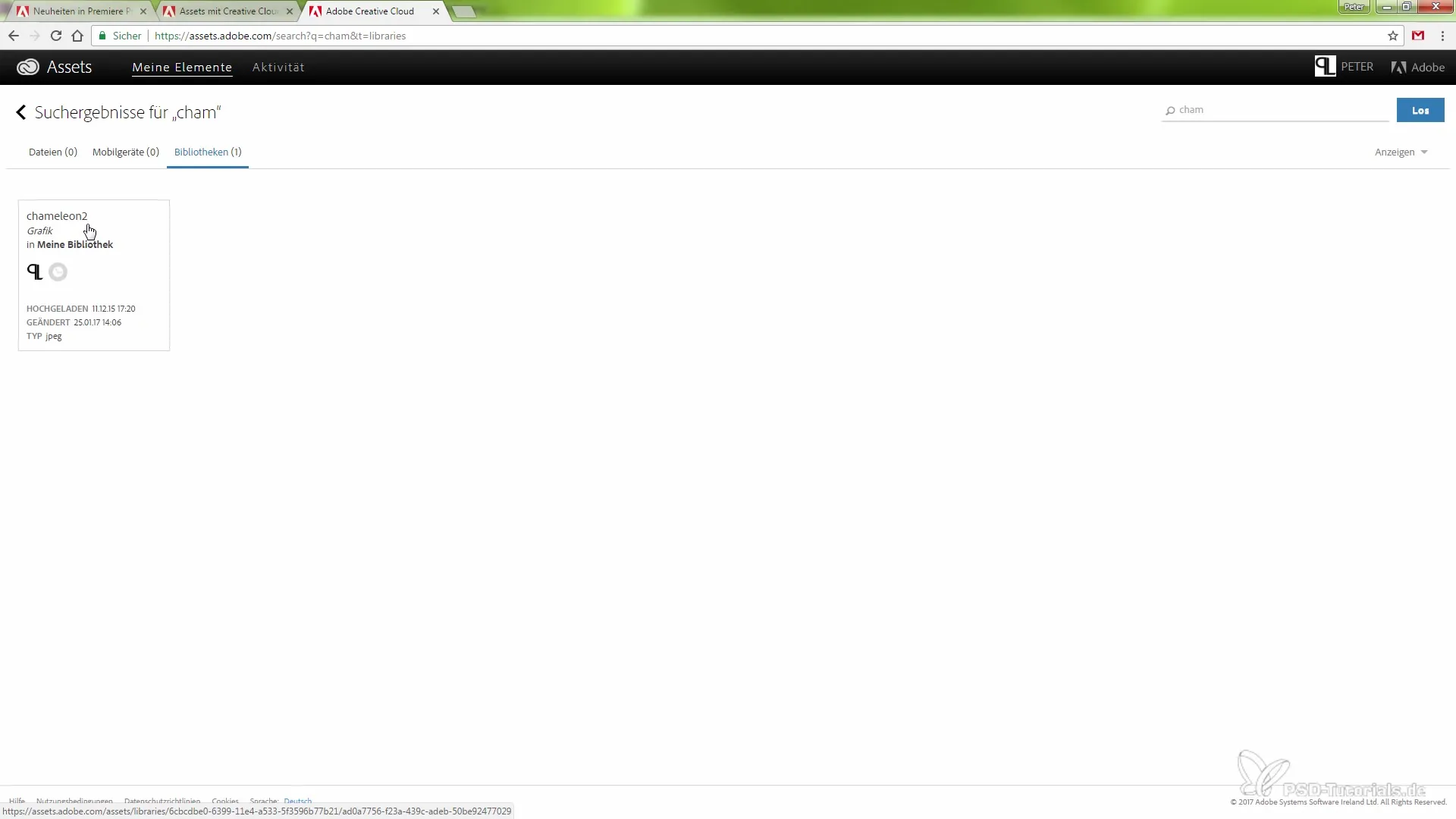
Presúvanie a zdieľanie grafík
Knižnica ti umožňuje presúvať grafiky medzi rôznymi priečinkami. Môžeš to robiť priamo z prehliadača Premiere Pro a tak máš možnosť lepšie organizovať svoje aktíva a využívať ich v závislosti od projektu. Navyše môžeš určité grafiky zdieľať s inými.
Archivácia a premenovanie súborov
Ako máš súbory, ktoré chceš uložiť na neskôr, existuje možnosť ich archivácie. Archivácia prebieha priamo cez online knižnicu. Môžeš tiež súbory premenovať – to sa deje synchronne a aktualizuje sa to aj vo všetkých pripojených aplikáciách.
Synchronizácia a prístup odkiaľkoľvek
Nezáleží na tom, kde si, tvoja knižnica je vždy synchronizovaná. Zmeny, ktoré vykonáš, napríklad premenovanie prvku, sa okamžite aktualizujú v cloude. To ti poskytuje flexibilitu a umožňuje ti prístup z rôznych aplikácií a zariadení.
Optimalizácia tvojej pracovnej praxe
Vďaka týmto novým funkciám knižníc Creative Cloud môžeš pracovať efektívnejšie. Lepšia organizácia, rýchlejšie vyhľadávanie a synchronizácia aktív ti umožňujú bezproblémový pracovný tok, ktorý výrazne uľahčuje tvoje projekty.
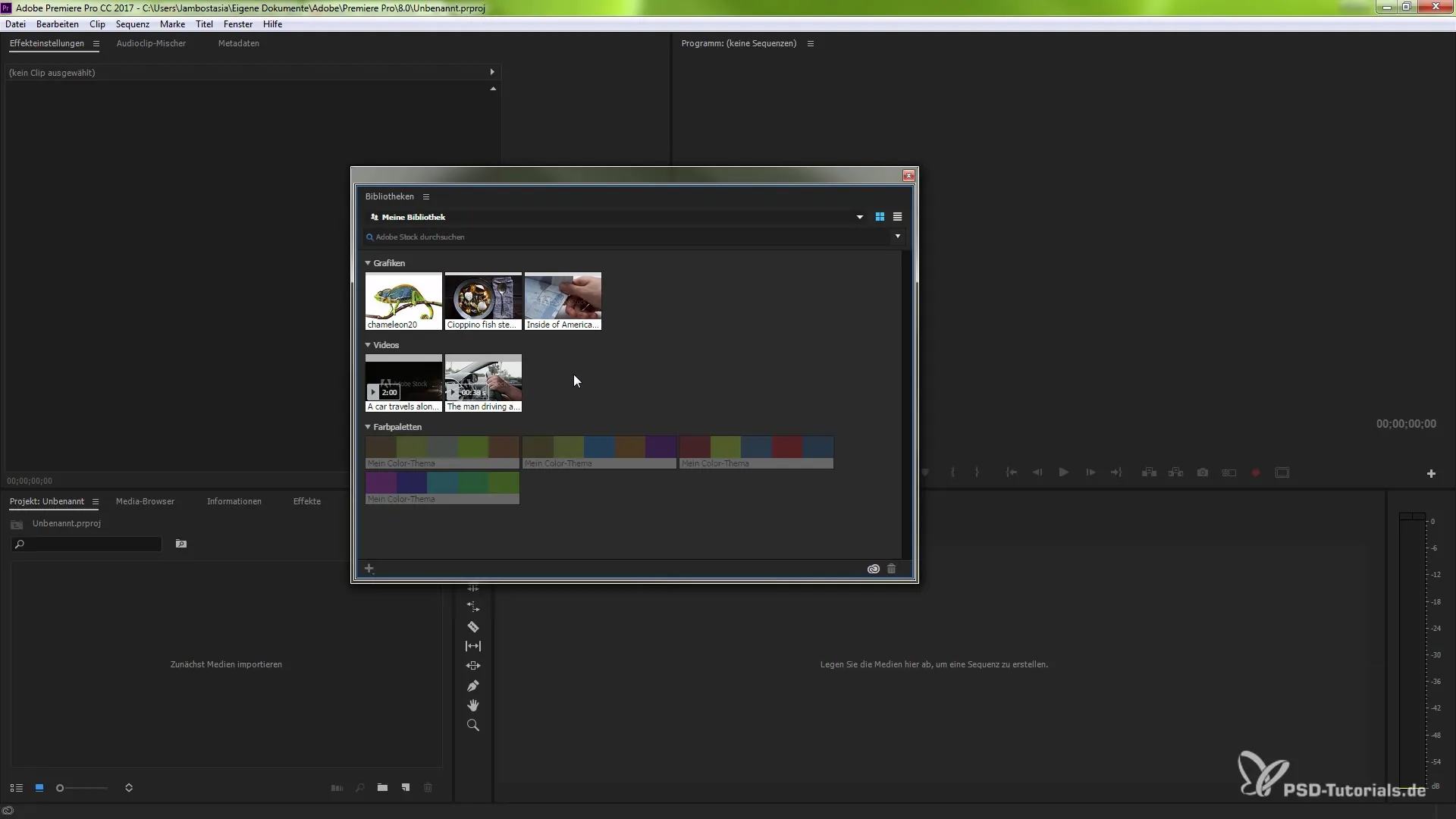
Zhrnutie – Knižnice Creative Cloud v Premiere Pro CC 2015.1
V tomto tutoriále si sa naučil, ako efektívne využívať novú verziu knižníc Creative Cloud v Premiere Pro CC 2015.1. Od vytvárania nových knižníc, cez ukladanie a organizovanie grafík až po synchronizáciu – to všetko sú užitočné funkcie, ktoré optimalizujú tvoj kreatívny proces. Využi tieto funkcie, aby si pracoval efektívnejšie a robil svoje projekty ešte úspešnejšími.
Často kladené otázky
Kako vytvorím novú knižnicu v Premiere Pro?Klikni vo okne knižníc na „Vytvoriť novú knižnicu“ a pomenuj ju.
Môžem svoju knižnicu spravovať cez webový prehliadač?Áno, svoju knižnicu môžeš zobraziť a spravovať cez webový prehliadač.
Kako hľadám určité prvky vo svojej knižnici?Využi vyhľadávaciu funkciu v zobrazení knižnice a zadaj kľúčové slovo.
Môžem súbory vo svojej knižnici premenovať?Áno, môžeš premenovať súbory a zmeny sa synchronizujú vo všetkých aplikáciách.
Čo sa stane, ak presuniem prvok do iného priečinka?Prvok zostane vo tvojej knižnici, ale bude zobrazený v novom priečinku.


